Memcache--02 源码安装nginx,php
一、session共享问题介绍
session主要用于服务端存储用户会话信息,cookie用于浏览器存储用户会话信息。
单系统服务session都存在同一个web容器中,例如tomcat中,用户请求都只访问这个容器中的session信息,除非容器挂了,否者不存在session取不到的情况。随着业务的扩展,应用用户的增加,当个容器存放系统应用消耗服务的cup和内存会不断增加,导致应用性能下降。此时考虑用nginx集群做应用的负载均衡请求分发,假设用ngnix集群三个服务,分别用A、B、C表示。按照未做session共享,仍然使用Servlet中HttpSession情景,假设此时访问的是A服务,那么session将存储在A服务中,此处如果A服务宕机,ngnix会将用户的请求分发到B或者C服务,但是B和C服务中没有存A存放的Session信息,那么用户访问的数据将会丢失。为了解决session数据丢失,需要将session共享,主流做法是将session存储在nosql数据库中,例如memcache、redis等。也有很多人通过spring session 实现共享,原理大致一样,下面主要实现了memcache缓存session共享。
二、环境准备
1.三台或四台虚拟机
[root@web01 ~]# cat /etc/redhat-release
CentOS Linux release 7.5.1804 (Core)
web01 10.0.0.7 #web节点
web02 10.0.0.8 #web节点
lb01 10.0.0.5 #负载均衡
db01 10.0.0.51 #数据库服务和memcache服务端
2.编译安装nginx
#第一个里程:下载nginx程序软件包
[root@web01 ~]# wget http://nginx.org/download/nginx-1.14.0.tar.gz
#解压
[root@web01 ~]# tar xf nginx-1.14.0.tar.gz
#第二个里程:解决软件依赖问题
[root@web01 ~]# yum install openssl-devel pcre-devel -y
openssl-devel --- 为了让nginx服务可以实现https访问的功能
pcre-devel --- 兼容perl语言的正则表达式(^ shell:以什么开头 perl:^/)
nginx使用时会应用一个参数rewrite 正则表达式信息(perl)
#第三个里程:创建worker进程的管理用户组和用户
[root@web01 ~]# groupadd -g 666 www
[root@web01 ~]# useradd -u666 -g666 www
#第四个里程:编译安装软件
#编译之前,创建程序目录
[root@web01 ~]# mkdir /application
[root@web01 ~]# cd nginx-1.14.2
#初始化
[root@web01 nginx-1.14.2]# ./configure --prefix=/application/nginx-1.14.2 --user=www --group=www --with-http_ssl_module --with-http_stub_status_module
#进行软件的编译(将各个语言编写代码翻译成系统可以识别的二进制信息)
[root@web01 nginx-1.14.2]# make
#进行编译安装(将软件最终安装到系统中)
[root@web01 nginx-1.14.2]# make install
#第五个里程:创建程序软链接
[root@web01 nginx-1.14.2]# ln -s /application/nginx-1.14/ /application/nginx
#第六个里程:启动nginx服务
[root@web01 nginx-1.14.2]# /application/nginx/sbin/nginx
3.编译安装PHP
#第一个里程:下载软件程序,并上传到虚拟机中
#下载地址
https://www.php.net/
#第二个里程:下载依赖包
[root@web01 ~]# yum install zlib-devel libxml2-devel libjpeg-devel libjpeg-turbo-devel freetype-devel libpng-devel gd-devel libcurl-devel libxslt-devel libxslt-devel libmcrypt-devel mhash mcrypt -y
#第三个里程:解压和初始化
#解压并进入解压之后的目录
[root@web01 ~]# tar xf php-5.5.32.tar.gz
[root@web01 ~]# cd php-5.5.32
#初始化
[root@web01 php-5.5.32]#./configure \
--prefix=/application/php-5.5.32 \
--with-mysql=mysqlnd \
--with-pdo-mysql=mysqlnd \
--with-iconv-dir=/usr/local/libiconv \
--with-freetype-dir \
--with-jpeg-dir \
--with-png-dir \
--with-zlib \
--with-libxml-dir=/usr \
--enable-xml \
--disable-rpath \
--enable-bcmath \
--enable-shmop \
--enable-sysvsem \
--enable-inline-optimization \
--with-curl \
--enable-mbregex \
--enable-fpm \
--enable-mbstring \
--with-mcrypt \
--with-gd \
--enable-gd-native-ttf \
--with-openssl \
--with-mhash \
--enable-pcntl \
--enable-sockets \
--with-xmlrpc \
--enable-soap \
--enable-short-tags \
--enable-static \
--with-xsl \
--with-fpm-user=www \
--with-fpm-group=www \
--enable-ftp \
--enable-opcache=no
说明:LNMP架构部署时,如果mysql服务和web服务不在一台主机上,php配置参数需要进行调整
--with-mysql=/application/mysql/ => --with-mysql=mysqlnd
#第四个里程:编译安装
[root@web01 php-5.5.32]# make
[root@web01 php-5.5.32]# make install
#第五个里程:创建PHP软件程序软链接
[root@web01 php-5.5.32]# ln -s /application/php-5.5.32/ /application/php
#第六个里程:配置php解析文件和配置php-fpm配置文件
[root@web01 php-5.5.32]# cp php.ini-production /application/php/lib/php.ini
[root@web01 php-5.5.32]# cd /application/php/etc/
[root@web01 etc]# cp php-fpm.conf.default php-fpm.conf
#第七个里程:启动PHP服务
[root@web01 ~]# /application/php/sbin/php-fpm
4.部署网站(phpMyAdmin)
#第一个里程:创建一个虚拟主机配置文件保存目录
[root@web01 ~]# mkdir -p /application/nginx/conf/extra
#第二个里程: 生成虚拟主机配置文件
[root@web01 ~]# vim /application/nginx/conf/extra/phpmyadmin.oldboy.com.conf
server {
listen 80;
server_name phpmyadmin.oldboy.com;
root html/phpmyadmin;
client_max_body_size 100m;
location / {
index index.php index.html;
}
location ~ \.php$ {
fastcgi_pass 127.0.0.1:9000;
fastcgi_param SCRIPT_FILENAME $document_root$fastcgi_script_name;
include fastcgi_params;
}
}
#第三个里程:编写nginx主配置文件,加载虚拟主机配置文件
#在http层最下面插入include extra/*;
[root@web01 ~]# vim /application/nginx/conf/nginx.conf
http {
...
include extra/*;
}
#第四个里程:检查语法和重启nginx服务
[root@web01 ~]# /application/nginx/sbin/nginx -t
[root@web01 ~]# /application/nginx/sbin/nginx -s reload
#第五个里程:部署网站站点并进行浏览器访问
#下载软件
wget https://files.phpmyadmin.net/phpMyAdmin/4.8.4/phpMyAdmin-4.8.4-all-languages.zip
#上传软件并进行解压
[root@web01 ~]# cd /application/nginx/html
[root@web01 html]# unzip phpMyAdmin-4.8.4-all-languages.zip
[root@web01 html]# mv phpMyAdmin-4.8.4-all-languages phpmyadmin
#授权
[root@web01 html]# chown -R www.www phpmyadmin/
#本地hosts文件域名解析
10.0.0.7 phpmyadmin.oldboy.com
浏览器访问------> phpmyadmin.oldboy.com
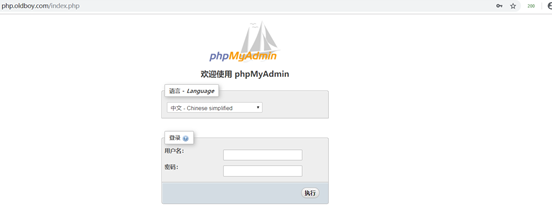
注意:以上的环境web01和web02是一致的。部署站点的时候可以将web01的打包发给web02
[root@web01 ~]# tar zcf phpmyadmin.tar.gz /application/nginx/html/phpmyadmin
[root@web01 ~]# scp -rp phpmyadmin.tar.gz root@10.0.0.8:/root
#进入到web02主机
[root@web02 ~]# tar xf phpmyadmin.tar.gz -C /application/nginx/html/
#重启php-fpm
[root@web02 ~]# killall php-fpm
php-fpm: no process found
[root@web02 ~]# /application/php/sbin/php-fpm
5.部署数据库服务
#第一个里程:下载安装Mariadb数据库
[root@db01 ~]# yum install mariadb-server mariadb -y
#第二个里程:启动数据库
[root@db01 ~]# systemctl start mariadb
[root@db01 ~]# systemctl enable mariadb
#第三个里程:设置数据库初始密码
[root@db01 ~]# mysqladmin password 'oldboy123.com'
#第四个里程:登录数据库
[root@db01 ~]# mysql -uroot -poldboy123.com
#第五个里程:创建一个可以远程连接的用户
mysql> grant all privileges on *.* to oldboy@'10.0.0.%' identified by '123';
#第六个里程:配置phpmyadmin的配置文件(web主机)
[root@web01 ~]# cd /application/nginx/html/phpmyadmin
[root@web01 phpmyadmin]# cp config.sample.inc.php config.inc.php
[root@web01 phpmyadmin]# vim config.inc.php
...
/* Server parameters */
$cfg['Servers'][$i]['host'] = '10.0.0.51';
....
#重启php-fpm
[root@web02 ~]# killall php-fpm
php-fpm: no process found
[root@web02 ~]# /application/php/sbin/php-fpm
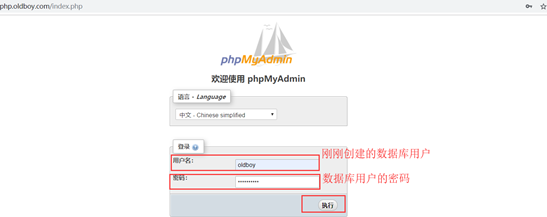
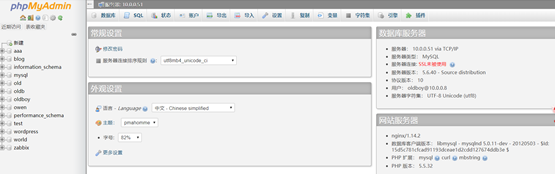
两台主机都可以访问之后,开始部署负载均衡。
6.部署负载均衡
#第一个里程:下载安装nginx,这里不用编译安装,直接从官网下载
#配置nginx官方源
[root@lb01 ~]# vim /etc/yum.repos.d/nginx.repo
[nginx]
name=nginx repo
baseurl=http://nginx.org/packages/centos/7/$basearch/
gpgcheck=0
enabled=1
#下载nginx
[root@lb01 ~]# yum install nginx -y
#查看版本
[root@lb01 ~]# nginx -v
nginx version: nginx/1.14.2
#启动nginx
[root@lb01 ~]# systemctl start nginx
[root@lb01 ~]# systemctl enable nginx
#第二个里程:配置负载均衡配置文件
[root@lb01 ~]# cat /etc/nginx/conf.d/node_proxy.conf
upstream node {
server 172.16.1.7:80;
server 172.16.1.8:80;
}
server {
listen 80;
server_name phpmyadmin.oldboy.com;
location / {
proxy_pass http://node;
proxy_set_header Host $host;
proxy_set_header X-Forwarded-For $remote_addr;
}
}
#检查语法
[root@lb01 ~]# nginx -t
#重启nginx
[root@lb01 ~]# systemctl restart nginx
#第三个里程:修改本地hosts解析
10.0.0.5 phpmyadmin.oldboy.com
#第四个里程:浏览器登录访问,确认访问域名时走的是负载均衡。这时你会发现,在你用户和密码都正确的情况下,你是登录不成功的。所以,接下来要做的就是session会话共享。
7.部署memcache,实现session会话共享
服务端部署
#第一个里程碑:安装依赖关系
Memcache用到了libevent这个库用于Socket的处理。
[root@db01 ~]# yum install libevent libevent-devel nc -y
#第二个里程碑:安装memcache
[root@db01 ~]# yum install memcached -y
#第三个里程碑:启动memcached
[root@db01 ~]# systemctl start memcached
[root@db01 ~]# systemctl enable memcached
#第四个里程碑:查看是否启动成功
[root@db01 ~]# netstat -lntp|grep memcached
tcp 0 0 0.0.0.0:11211 0.0.0.0:* LISTEN 1734/memcached
tcp6 0 0 :::11211 :::* LISTEN 1734/memcached
客户端部署(web服务器)
#第一个里程:安装PHP memcache
扩展插件
[root@web01 ~]# wget http://pecl.php.net/get/memcache-2.2.7.tgz
#第二个里程:解压并进入到目录中
[root@web01 ~]# tar xf memcache-2.2.7.tgz
[root@web01 ~]# cd memcache-2.2.7
#第三个里程:执行这个命令
[root@web01 memcache-2.2.7]# /application/php/bin/phpize
Configuring for:
PHP Api Version: 20121113
Zend Module Api No: 20121212
Zend Extension Api No: 220121212
#第四个里程:初始化和编译安装
[root@web01 memcache-2.2.7]# ./configure -enable-memcache --with-php-config=/application/php/bin/php-config
[root@web01 memcache-2.2.7]# make
[root@web01 memcache-2.2.7]# make install
Installing shared extensions: /application/php-5.5.32/lib/php/extensions/no-debug-non-zts-20121212/
#第五个里程碑:配置memcache客户端使其生效
[root@web01 memcache-2.2.7]# cd /application/php/lib/
#添加如下两行内容
[root@web01 lib]# tail -2 php.ini
extension_dir = "/application/php/lib/php/extensions/no-debug-non-zts-20121212/"
extension = memcache.so
#第六个里程碑:检测语法,重启服务
[root@web01 lib]# /application/php/sbin/php-fpm -t
[07-Nov-2017 10:20:44] NOTICE: configuration file /application/php-5.5.32/etc/php-fpm.conf test is successful
[root@web01 lib]# killall php-fpm
php-fpm: no process found
[root@web01 lib]# /application/php/sbin/php-fpm
#第七个里程碑:浏览器访问phpinfo页面出现memcache信息表示配置成功
[root@web01 ~]# cd /application/nginx/html/phpmyadmin
[root@web01 phpmyadmin]# vim info.php
<?php
phpinfo();
?>
[root@web01 phpmyadmin]# chown www.www info.php
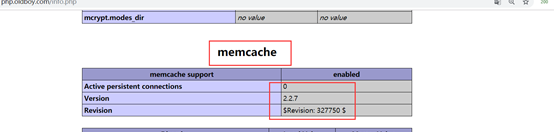
再看下session的位置

#第八个里程碑:编写测试memcache文件
cat>/application/nginx/html/phpmyadmin/test_memcache.php<<"EOF"
<?php
$memcache = new Memcache;
$memcache->connect('172.16.1.51', 11211) or die ("Could not connect server");
$memcache->set('key', 'Memcache connect OK');
$get = $memcache->get('key');
echo $get;
?>
EOF
#进行测试
[root@web01 phpmyadmin]# /application/php/bin/php test.php
Memcache connect OK[root@web01 phpmyadmin]#
测试出现Memcache connect OK 表示连接成功
#第九个里程碑:修改php配置(设置session共享)
[root@web01 ~]# vim /application/php/lib/php.ini
原配置
session.save_handler = files
session.save_path = "/tmp"
修改为:
session.save_handler = memcache
session.save_path = "tcp://172.16.1.51:11211"
#第十个里程碑:重启PHP服务
[root@web01 ~]# killall php-fpm
php-fpm: no process found
[root@web01 ~]# /application/php/sbin/php-fpm
再重新看下session的位置已经改变了。到此企业级memcache(session共享)部署完毕。

这个时候你再去访问网站去登陆phpmyadmin,已经是可以正常登陆了。说明多台服务session会话共享已经实现。
Memcache--02 源码安装nginx,php的更多相关文章
- 源码安装nginx以及平滑升级
源码安装nginx以及平滑升级 ...
- Linux之源码安装nginx,并按照作业一描述的那样去测试使用
作业五:源码安装nginx,并按照作业一描述的那样去测试使用 [root@localhost nginx]# yum install gcc-* glibc-* openssl openssl-dev ...
- 源码安装Nginx以及用systemctl管理
一.源码安装Nginx: 先安装gcc编译器(安装过的可以忽略) [root@localhost ~]# yum -y install gcc gcc-c++ wget 进入src目录 [root@l ...
- linux源码安装nginx
任务目标:源码安装nginx,作为web服务修改配置文件,让配置生效,验证配置 首先要去官网nginx.org下载一个tar包: tar xvf 解包 进入到解包出来的目录,对configure进行配 ...
- 工作笔记-- 源码安装nginx
源码安装nginx 1.安装nginx的依赖包 [root@localhost ~]# yum -y install gcc gcc-c++ openssl openssl-devel pcre pc ...
- 源码安装nginx 方法二
yum 仓库不能用大写字母 [root@oldboy conf.d]# gzip * 压缩当前目录下的所有文件 gzip ./* gzip . gzip./ # 关闭防火墙和selinux [root ...
- 源码安装nginx env
源码安装nginx 1. For ubuntu:18.04 apt -y install build-essential libtool libpcre3 libpcre3-dev zlib1g-de ...
- redhat 5下源码安装nginx服务
首先确保机器中已安装 gcc c++,libtool等工具,保证可执行源码安装 A.为了确保能在 Nginx 中使用正则表达式进行更灵活的配置,安装之前需要确定系统是否安装有 PCRE(Perl Co ...
- centos7 中源码安装nginx
使用nginx有一段时间了,还是有很多东西不懂的,在这里做一下自己学习过程中的一些整理,能使自己得到提升. 1.环境:centos7 1511 最小化安装 2.下载nginx,可以在系统中下载,也可 ...
- nginx使用-1(源码安装nginx)
Nginx概述 Nginx (engine x) 是一个高性能的HTTP和反向代理web服务器,同时也提供了IMAP/POP3/SMTP服务.Nginx是由伊戈尔·赛索耶夫为俄罗斯访问量第二的Ramb ...
随机推荐
- Angular项目 Error: [ngRepeat:dupes] Duplicates in a repeater are not allowed.报错
在angular的项目里,一不小心就会出现这个错误[ngRepeat:dupes] ,这个问题是因为内容有重复引起的解决起来挺简单 在对应的ng-repeat指令中增加track by $index, ...
- Behaviour Tree Service 中的几个函数
Service中可以override的函数有8个,因为每个函数都有个AI版本的,所以实际上是4组函数,AI版本的和非AI版本基本一样, 他们分别是: Receive Search Start (AI) ...
- Linux6.6及以上版本配置oracle-ASM共享储存-UDEV
在linux6.6版本之前,我们又两种方式可以配置asm共享磁盘,一种是安装asm驱动包进行asm磁盘组配置,另一种是UDEV通过识别共享存储UUID号进行asm磁盘组配置. 但在linux6.6之后 ...
- 谷歌 AXURE RP EXTENSION拓展问题
我们打开某种文件页面是 会提示我们下载 AXURE RP EXTENSION 拓展. 其实我们可以直接用ie浏览器打开即可,不用下载
- (转)VS2010结合水晶报表做条码标签打印功能
本文转载自:http://blog.sina.com.cn/s/blog_552ca1400100y6dd.html 先来个功能效果图: 大家都知道VS2005和VS2008软件本身是包含水晶报表插件 ...
- sc 使用了配置中心后,如何设置远程和本地配置的优先级
在 spring 中,如何获取一个 key 的值? applicationContext.getEnvironment().getProperty("swagger.show") ...
- 测开之路八十六:python操作sqlite
创建sqlite数据库,并创建表和数据 python自带sqlite3库可以创建数据库文件 导入库:import sqlite3 创建游标,指定数据库名字:con = sqlite3.connect( ...
- 没看这篇干货,别和我说你会IDEA Debug
所谓工欲善其事必先利其器,现在idea已经成为java开发者眼中最热门最好用的IDE了.下面这篇文章将总结下idea调试的一些高级技巧. 多线程调试 直接上例子说明,比如下面这段代码 debug模式下 ...
- C# Thread2——线程优先级
C#中Thread的优先级不是决定每个线程被执行顺序.它决定了线程可以占用CPU的时间 Thread的优先级设置是自带的枚举类型"ThreadPriority" [ComVisib ...
- 【ABAP系列】SAP ABAP中将字符格式的金额转换为数值的函数
公众号:SAP Technical 本文作者:matinal 原文出处:http://www.cnblogs.com/SAPmatinal/ 原文链接:[ABAP系列]SAP ABAP中将字符格式的金 ...
